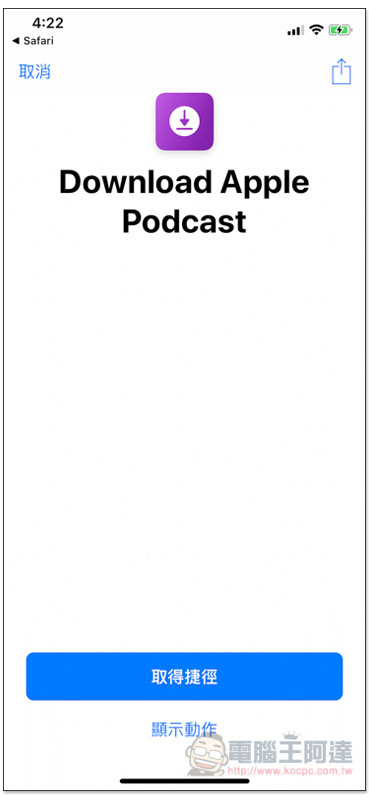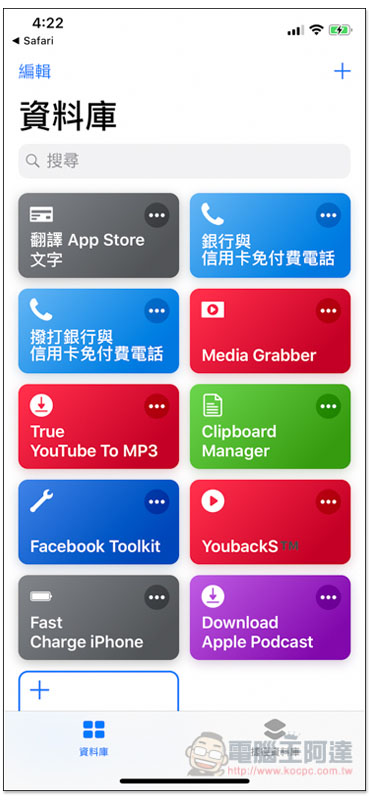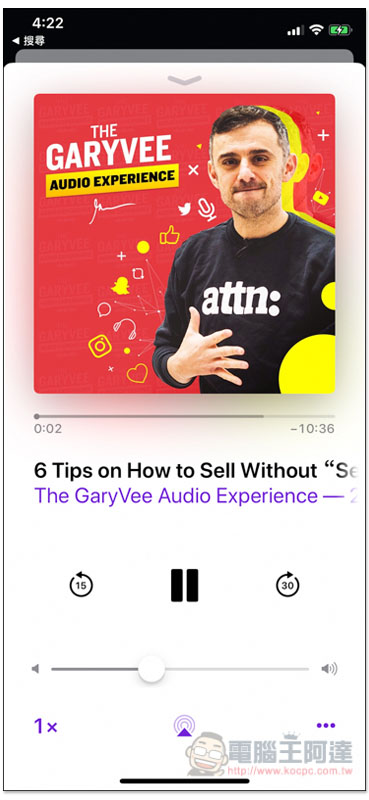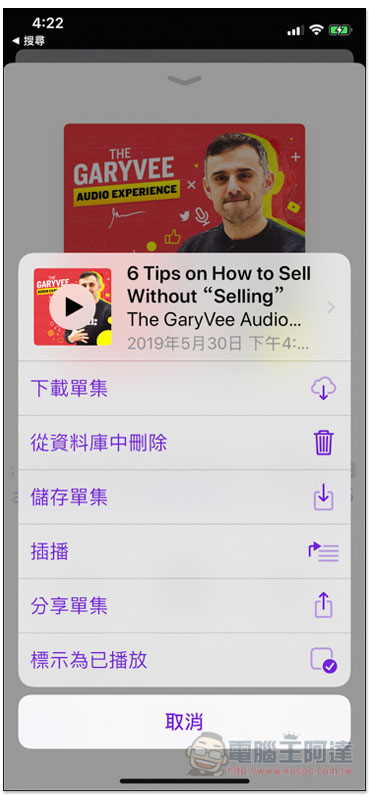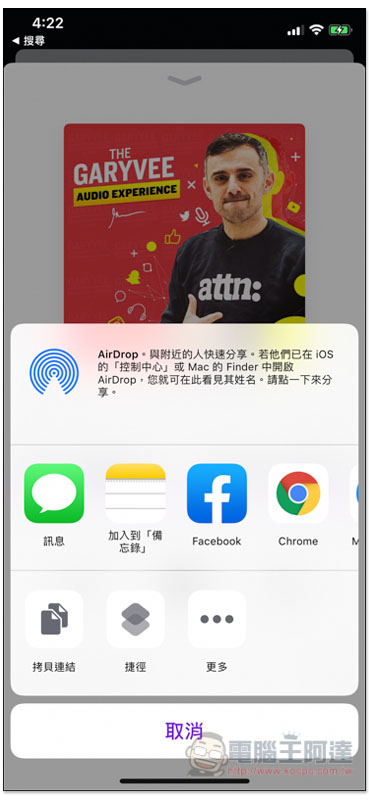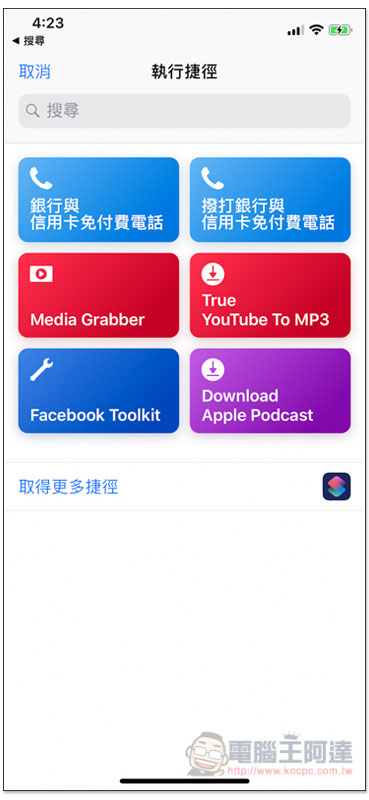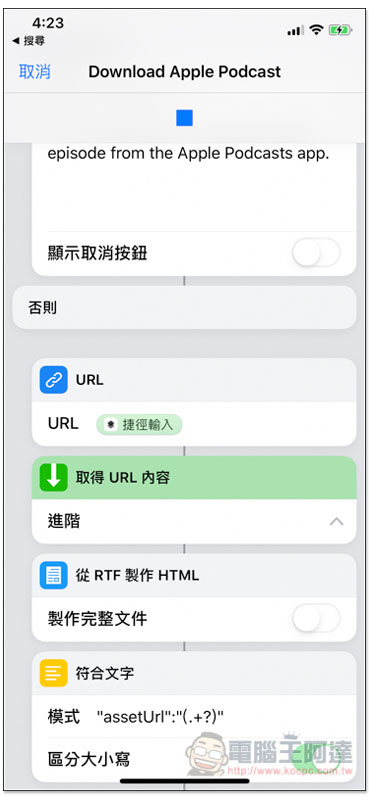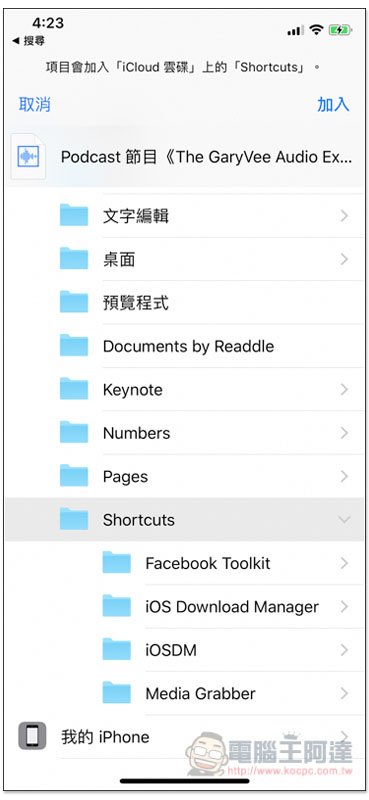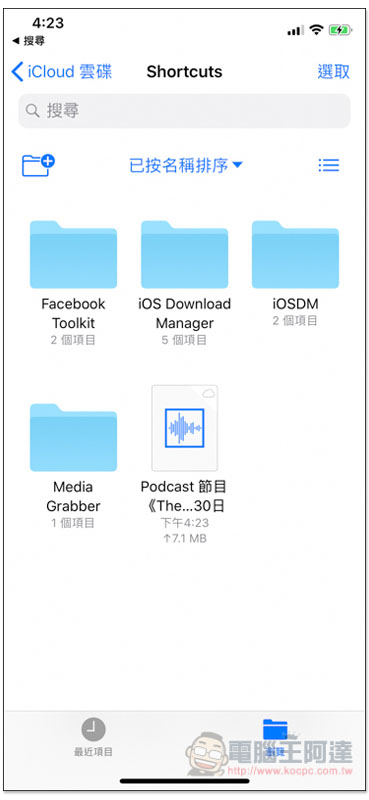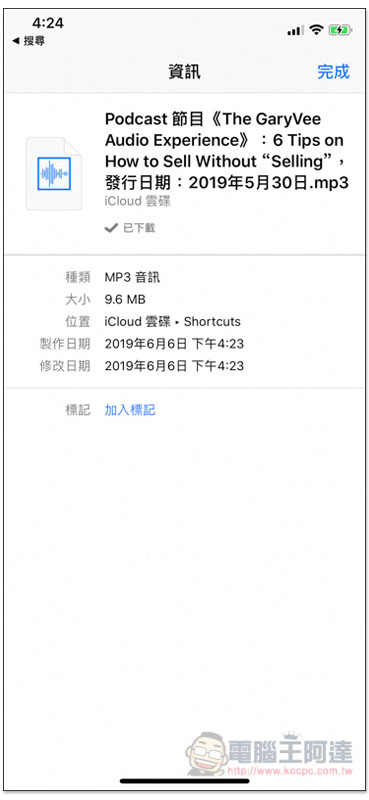雖然 iOS 的 Podcast App 本身就有提供下載離線聽的功能,但有時候聽到很喜歡的內容,你可能會想要收藏到電腦裡,或是用其他裝置來播放,這時這款 Download Apple Podcast 免費 Siri 捷徑就能幫你實現,只要於你喜歡的 Podcast 內執行這捷徑後,就能輕鬆下載下來並轉成 MP3 格式,下面就來教你怎麼使用!
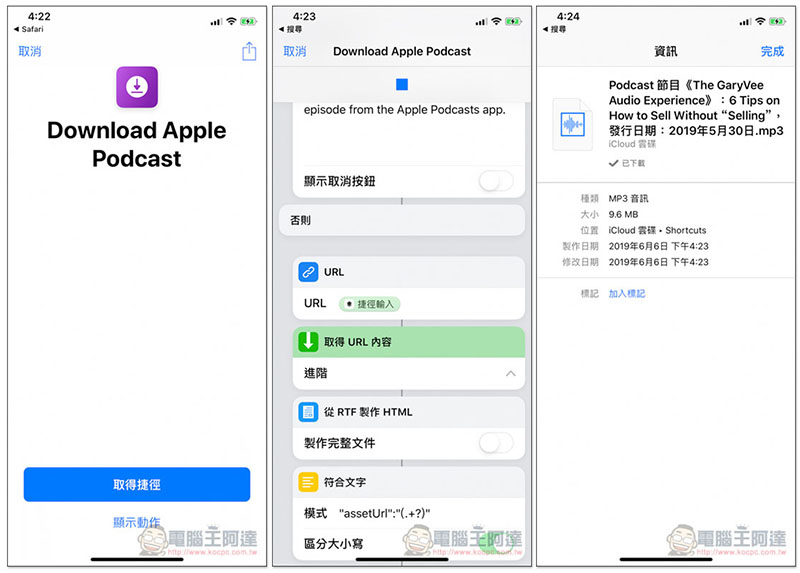
Download Apple Podcast Siri 捷徑介紹 將 Podcast 下載下來並轉成 MP3 格式
Download Apple Podcast 需要搭配捷徑 App 才能使用,如果你的 iOS 裝置還沒有這套,先到 App Store 下載安裝。接著點我並用捷徑 App 開啟後,就會看到這畫面,按下方的 “取得捷徑”。有興趣的人也可以先點下方 “顯示動作”,看這款捷徑設計的動作步驟:
這捷徑就會出現在你的資料庫中:
使用方式很簡單,進到你想要下載成 MP3 的 Podcast 單集頁面,我以這部為例,右下角有一個 … 功能,把它打開:
點選 “分享單集“ 功能:
下方就會看到捷徑選項,如果沒有,按右側的 ”更多“ 可以把它加進來:
執行 Download Apple Podcast捷徑,如果你安裝的捷徑太多,可以於上方搜尋欄位輸入關鍵字來快速找到:
畫面就會開始跑,不到幾秒就完成了:
完成之後會跳出選擇要儲存的資料夾畫面,預設為 Shortcuts,你也可以儲存到其他資料夾:
接著打開檔案 App,進到你所儲存的資料夾路徑後,就會看到這個檔案:
查看格式也確定為 MP3。所以說未來想要把 Podcast 收藏下來,用這 App 就能輕鬆幫你解決:
補充資料
Download Apple Podcast 捷徑安裝網址:點我前往